Photoshop设计圣诞节糖果风格的艺术字 Photoshop设计时尚的电商全屏海报教程
2023-06-11 15:20:56 | 一百分素材网
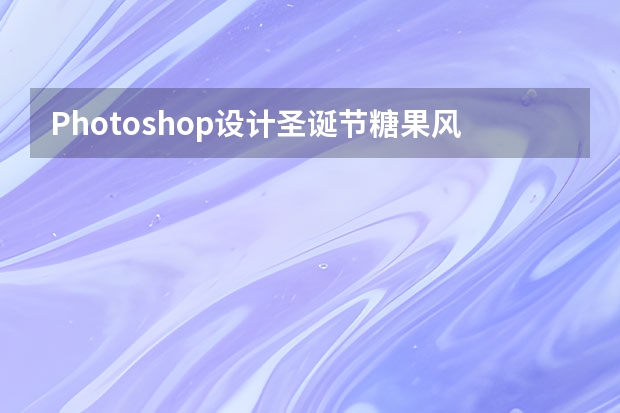
Photoshop设计时尚的电商全屏海报教程
1、产品介绍
产品:除甲醛产品
关键词:安全 绿色大自然
关键词解析:大自然:除甲醛的意义在于将空气净化,让人们生活的环境更像大自然
安全:众所周知,宝宝用的东西全部安全
2、按照关键词,寻找uimaker.com/uimakerdown/">素材
大自然:绿植 草地 阳光 蓝天 白云
3、用上面的素材合成一个漂亮的背景
拉一个蓝色渐变,做蓝天
将素材中的草地 绿植 白云放到合适的位置上
素材的草地和绿植颜色有差别,加一个色相饱和做一些简单的颜色处理;天不够蓝,然后在整体图层上面加一个蓝色的渐变,做颜色加深
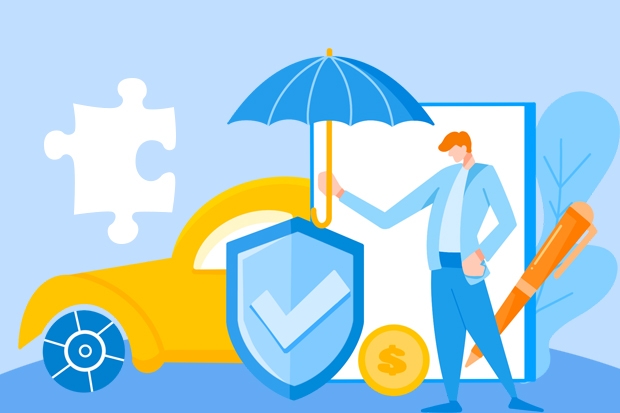
没有具体的数值,就是调到差不多颜色一致就可以
画面太暗,,所以要做一些处理让画面更亮,颜色更艳丽
因为我要把产品放到中间,所以在海报中间的位置做了更亮的处理,可以更突出海报
安排好产品和文案之后,再加上飞扬的树叶素材,可爱的宝宝,加修饰一个海报就完成了

Photoshop设计圣诞节糖果风格的艺术字
1、创建一个610 x 400像素的新文件,并填充背景层为50%灰色。在进行下一步操作之前要确保背景层是解锁状态。(如果它是锁着的,双击它,然后单击“确定”)。
2、首先,我们创建一个简单的光照背景。点击滤镜>渲染>光照效果,对它进行如下图设置。强度:12,聚光:69,曝光度:0,光泽:0,金属质感:69,环境:45,纹理:无。
3、通过双击图层面板或者在图层面板右键单击进入图层的混合选项,选择颜色叠加。其中混合模式为颜色,颜色设置为#b9ccdd,透明度为75%。如下图所示。
4、接下来,我们要做一个代表冰雪覆盖的地面的形状层。选择钢笔工具,勾画出下图示效果。小贴士:钢笔工具是可以画到在画布外面的。
5、对您刚刚创建的形状进行如下设置。如果你想节省一些时间,你也可以直接用uimaker.com/uimakerdown/">素材包中的白雪样式。使用方法是先安装样式包,在混合选项面板上方找到样式,选择白雪样式,点击确定即可。
选择投影,混合模式:线性加深,不透明度:75%,距离:2,大小:4,勾选消除锯齿。
选择外发光,混合模式:滤色,不透明度:65%,杂色:58%,填充色为白色,方法:柔和,扩展:8%,大小:5像素,勾选消除锯齿,范围:50%,抖动:0%。
一百分素材网
Photoshop设计电商运动鞋全屏海报教程本教程主要使用Photoshop设计大气的男鞋全屏海报教程,效果图构图非常巧妙,用类似盒子的空间来展示,立体感非常强;同时可以很好的突出户外产品的特性,给人无限的想象空间,喜欢的朋友一起来学习吧。教程所需要的素材:男鞋全屏海报设计PS教程素材最终效果一、头脑风暴户外运动品牌肯定是用户外场景最贴切了,最先想到的是沙漠,沙漠的色彩和鞋子的颜色

Photoshop设计电子商务产品全屏海报教程根据产品编故事,根据故事找uimaker.com/uimakerdown/">素材,根据素材想象场景,综上所述开始搞起。拿到产品不要直接构思场景或者着手开始做,当然如果你有足够的好的想法,可以忽略这段话。就如同看电视和看书的区别,电视是被动的吸收画面,,而看书有自已联想的过程,那么编故事的过程就如同看书,就是增加你的联想能力。编故事有哪些好处呢?

Photoshop设计时尚的圣诞节艺术字教程今天这个效果也只是用了一下钢笔,然后就是操控变形了,完全没有用到别的工具,其实这只是操控变形的一个应用而已,操控变形还有其它的用法,,例如局部的瘦脸,简单的改变人物造型,调整人体姿势,对图片的微调等等。到了最后也可以加上一些圣诞的物件装饰,例如雪、彩带、铃铛之类的,相信效果会更好一些。效果图:制作教程:Photoshop设计圣诞节糖果风

Photoshop设计简洁的电商全屏促销海报启动电脑里的photoshop软件,我这边使用的是最新CC版本,新建一个1920像素X600像素的空白文件。所示。在ps软件工具箱中找到矩形工具,在选项栏里设置一个银白色,然后创建一个1920像素x450像素的矩形,,和背景居中对齐,效果所示。为了照顾不同尺寸的显示器展示效果,我们找到1920这个尺寸画布最中间的位置,创建一条参考线,接下来

Photoshop设计时尚的家具类全屏海报本教程主要使用Photoshop设计时尚唯美的淘宝家具全屏海报,淘宝美工这个行业最近两年非常的红火,今天给大家带来的就是家具类的海报设计,有什么不懂的地方可以下载源文件研究,,喜欢的朋友一起来学习吧。教程源文件:时尚的图标家具全屏海报教程源文件先看看效果图下面是教程Photoshop设计圣诞节糖果风格的艺术字1、创建一个610x400像素

Photoshop设计圣诞节糖果风格的艺术字1、创建一个610x400像素的新文件,并填充背景层为50%灰色。在进行下一步操作之前要确保背景层是解锁状态。(如果它是锁着的,双击它,然后单击“确定”)。2、首先,我们创建一个简单的光照背景。点击滤镜>渲染>光照效果,对它进行如下图设置。强度:12,聚光:69,曝光度:0,光泽:0,金属质感:69,环境:4

Photoshop设计时尚的圣诞节艺术字教程今天这个效果也只是用了一下钢笔,然后就是操控变形了,完全没有用到别的工具,其实这只是操控变形的一个应用而已,操控变形还有其它的用法,,例如局部的瘦脸,简单的改变人物造型,调整人体姿势,对图片的微调等等。到了最后也可以加上一些圣诞的物件装饰,例如雪、彩带、铃铛之类的,相信效果会更好一些。效果图:制作教程:Photoshop设计时尚的电商全

Photoshop设计时尚大气的电商活动海报本期与大家分享的是某美腿品牌淘宝的官方活动页面设计制作过程。我们在整体色彩基调、背景融合、活动入口设置等方面都做了很大的变动。另外,在一些细节点上,例如针对产品的特性,运用曲线和炫光描边,将国旗与字体结合凸显活动的国际性等,,紧紧与主题相结。Photoshop设计圣诞节糖果风格的艺术字1、创建一个610x400像素的新文件,并填充背景层为50%灰
- Photoshop设计超酷的海报教程 Photoshop设计大气时尚的水果饮料海报
- Photoshop设计时尚的禁闭岛电影海报效果 Photoshop设计电商运动鞋全屏海报教程
- Photoshop设计超酷的电商海报艺术字 Photoshop设计时尚的圣诞节海报教程
- Photoshop设计超酷的电商海报艺术字 Photoshop设计端午节绿色艺术字教程
- Photoshop设计精致的厨房主题图标教程 Photoshop设计绿色主题的立体图标教程
- Photoshop设计流线体美女海报效果图 Photoshop设计创意的红魔曼联主题壁纸
- Photoshop设计蓝色立体效果的播放按钮 Photoshop设计时尚大气的燃烧火焰字
- Photoshop设计时尚质感的派对海报教程 Photoshop设计立体风格的音乐播放器图标
- Photoshop设计糖果风格的3D艺术字教程 Photoshop设计金色主题风格的暂停按钮教程
- Photoshop设计另类风格的人像海报教程 Photoshop设计创意的花纹海报教程
- Photoshop设计可爱的动漫人像签名教程 Photoshop设计美国队长3电影海报教程
- Photoshop设计时尚质感的播放器图标 Photoshop设计PK为主题的产品宣传广告
-
 Photoshop设计蓝色风格的酷狗软件图标教程 Photoshop设计七夕情人节商场促销海报
Photoshop设计蓝色风格的酷狗软件图标教程 Photoshop设计七夕情人节商场促销海报2023-08-19 09:50:12
-
 Photoshop设计另类风格的人像海报教程 Photoshop设计我机器人经典电影海报教程
Photoshop设计另类风格的人像海报教程 Photoshop设计我机器人经典电影海报教程2023-06-06 12:14:17
-
 Photoshop设计立体感十足的球状软件图标 Photoshop设计七夕情人节商场促销海报
Photoshop设计立体感十足的球状软件图标 Photoshop设计七夕情人节商场促销海报2023-08-12 22:32:48
-
 Photoshop设计电商大气的运动鞋海报 Photoshop设计透明风格的蓝色泡泡
Photoshop设计电商大气的运动鞋海报 Photoshop设计透明风格的蓝色泡泡2023-09-05 19:00:05
-
 Photoshop设计蓝色立体效果的播放按钮 Photoshop设计半透明主题风格的花朵图像
Photoshop设计蓝色立体效果的播放按钮 Photoshop设计半透明主题风格的花朵图像2023-09-01 15:21:07
-
 Photoshop设计恐怖风格的万圣节海报教程 Photoshop设计楚门的世界电影海报教程
Photoshop设计恐怖风格的万圣节海报教程 Photoshop设计楚门的世界电影海报教程2023-06-10 10:23:36